Abgesehen von Apps von Drittanbietern können Sie auch viele integrierte oder native Apps vom iPhone löschen. Nachfolgend finden Sie verschiedene Methoden zum Löschen von Apps auf dem iPhone.
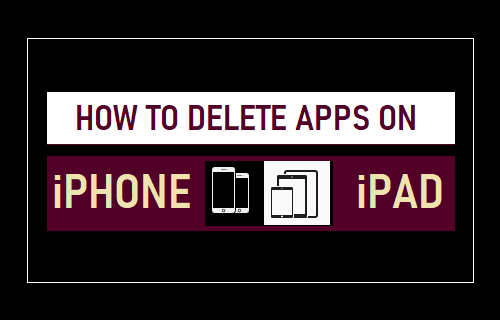
Löschen Sie Apps vom iPhone
Wie oben erwähnt, kann jede Drittanbieter-App vom iPhone gelöscht werden. Wenn es jedoch um integrierte Apple-Apps geht, hindert das iPhone Sie daran, bestimmte wichtige Apps zu löschen.
Standard-Apps wie Safari, App Store, Fotos, Kamera, Einstellungen, Nachrichten, Wallet und Find My gelten als integraler Bestandteil des iOS-Betriebssystems und können nicht gelöscht werden.
Während integrierte Apps wie Rechner, Kalender, Kompass, Kontakte, FaceTime, iTunes Store, Mail, Karten, Musik, Nachrichten, Notizen, Aktien, Erinnerungen, Wetter, Sprachnotizen, Podcasts, Tipps und TV vom iPhone gelöscht werden können.
Lassen Sie uns mit diesem Verständnis fortfahren und einen Blick auf verschiedene Methoden werfen, mit denen Apps vom iPhone gelöscht werden können.
1. Löschen Sie Apps vom Startbildschirm auf dem iPhone
Sie können Apps direkt vom Startbildschirm Ihres iPhones löschen.
1. Suchen Sie auf dem Startbildschirm des iPhone die App die Sie löschen möchten.
2. Sobald die App gefunden wurde, tippen und halten Sie auf App-Symbol und auswählen App löschen Option im Popup-Menü.
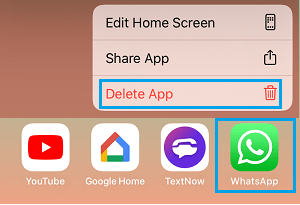
3. Tippen Sie im Bestätigungs-Popup auf an App löschen bestätigen.
2. Löschen Sie mehrere Apps auf dem iPhone
Sie können auch mehrere Apps direkt vom Startbildschirm Ihres Geräts löschen.
1. Tippen und halten Sie eine beliebige App-Symbol auf dem Startbildschirm Ihres iPhones.
2. Tippen Sie im Popup-Menü auf an Startbildschirm bearbeiten Option und Sie sehen, dass die App-Symbole vibrieren.
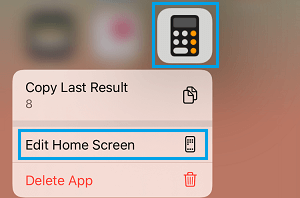
3. Um eine App zu löschen, tippen Sie auf „x“ neben der App, die Sie löschen möchten.
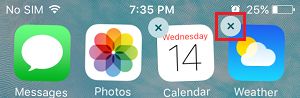
4. Tippen Sie im Bestätigungs-Popup auf Löschen Option zu bestätigen.
3. Löschen Sie Apps mithilfe der Einstellungen vom iPhone
Mit dieser Methode können Sie sich den von den Apps belegten Speicherplatz ansehen, bevor Sie sie löschen.
1. Gehe zu Einstellungen > Allgemein > tippen Sie auf iPhone-Speicher.
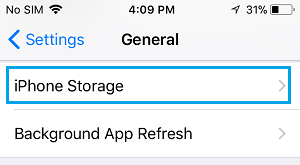
2. Wählen Sie auf dem nächsten Bildschirm die aus App die Sie vom iPhone löschen möchten.
3. Scrollen Sie auf dem Bildschirm App-Details nach unten und tippen Sie auf App löschen.
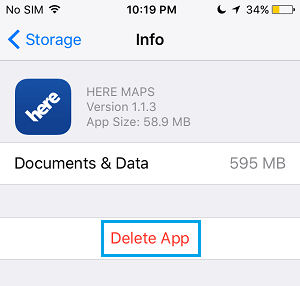
Sie können die obigen Schritte wiederholen, um andere unnötige Apps zu löschen, von denen Sie glauben, dass sie Speicherplatz auf Ihrem Gerät belegen.
So stellen Sie gelöschte Apps auf dem iPhone wieder her
Es ist einfach, gelöschte Apps jederzeit auf Ihrem Gerät wiederherzustellen und neu zu installieren.
1. Öffne das Appstore auf Ihrem iPhone und tippen Sie auf Ihre Profil Symbol befindet sich in der oberen rechten Ecke.
![]()
2. Tippen Sie auf dem Kontobildschirm auf Gekauft.

3. Tippen Sie auf dem nächsten Bildschirm auf Nicht auf diesem iPhone Tab. Dadurch werden alle von Ihrem iPhone gelöschten Apps angezeigt.
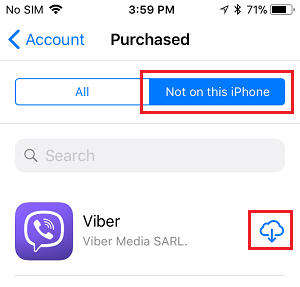
4. Um die gelöschte App neu zu installieren, müssen Sie lediglich auf tippen Cloud-Symbol neben der App, die Sie neu installieren möchten.





